Mozilla ha introdotto un nuovo autorizzazioni manager di Firefox 6, che permette di definire le autorizzazioni in base al sito.
Le autorizzazioni sono attualmente limitata ai seguenti parametri: per Accedere alla propria posizione, nascondere il puntatore del mouse, installare add-ons, caricare immagini, mantenere archiviazione non in linea, aprire finestre pop-up, ricevere notifiche, impostare i cookie, utilizzare la fotocamera e il microfono.
Aggiornamento: Mozilla rimosso circa:autorizzazioni da Firefox 45 e più recenti. Un’alternativa non è disponibile, il che significa che gli utenti di Firefox hanno alcuna opzione in più per la revisione del sito di preferenze a livello globale.
su:autorizzazioni
È possibile aprire il nuovo responsabile delle autorizzazioni in Firefox caricando su:autorizzazioni. Basta inserire la pagina nella barra degli indirizzi e premere il tasto invio dopo.
La schermata che si presenta dovrebbe essere simile a questo.
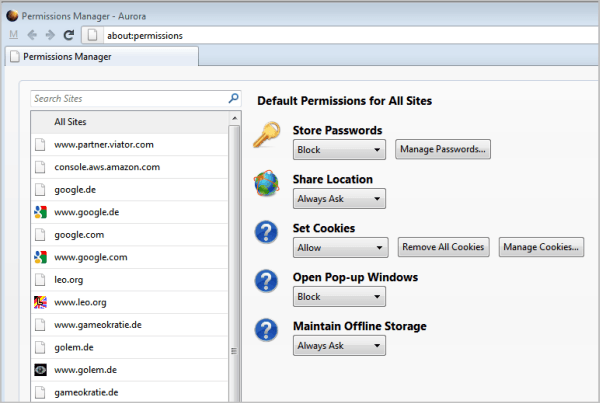
Si apre la finestra visualizza le autorizzazioni predefinite per tutti i siti a cui si accede con un browser web e un elenco di siti web e di un modulo di ricerca a sinistra di esso. Io non sono del tutto sicuro di come l’elenco dei siti è popolato, tuttavia, sembra che solo i siti che sono visitati frequentemente dall’utente sono inclusi.
È possibile impostare le autorizzazioni per “use default”, “consenti”, “blocco” o “chiedi sempre”.
Mi spiega poi come è possibile impostare le autorizzazioni per un sito web specifico se non è incluso in tale elenco.
Consente di dare un’occhiata a ciò che le singole autorizzazioni sono:
- Per accedere alla propria Posizione: Firefox supporta la navigazione geolocalizzata. Si prega di notare che i siti web saranno sempre in grado di rilevare l’indirizzo IP del computer a prescindere dal fatto che di impostazione. Se abilitato, Firefox, raccogliere ulteriori informazioni e inviarli al sito, se il sito supporta. Valori possibili: Chiedi Sempre O il Blocco.
- Inserire Fullscreen: Se la web app è in grado di entrare in modalità a schermo intero.
- Nascondere il Puntatore del Mouse: Se il sito è consentita per nascondere il puntatore del mouse.
- Installare Add-ons: Se è consentita l’installazione di componenti aggiuntivi del browser dal dominio in questione.
- Caricare le Immagini: Se le immagini sono consentiti o bloccati automaticamente.
- Impostare i Cookie: Se il sito o tutti i siti di impostare i cookie. Valori Possibili: Da Consentire Cookies Di Sessione, Solo, Isolato.
- Aprire Finestre Pop-up: Se un sito è possibile aprire finestre pop-up. A volte si possono incontrare un sito che si visita regolarmente che utilizza pop-up per visualizzare le informazioni. Si potrebbe utilizzare l’impostazione per abilitare i pop-up per il sito, e il blocco dei pop-up per tutti gli altri siti. Valori possibili: Consentire O Bloccare.
- Mantenere Archiviazione non in linea: Questo non deve essere confuso con la cache del browser web. Di archiviazione non in linea viene utilizzato per fornire l’accesso ai dati quando il browser è in modalità non in linea. Si può vedere se i siti web sono attualmente i dati memorizzati nella cache non in linea, andando a Firefox > Strumenti > Opzioni > Avanzate > Rete. Valori possibili: Consentire O Bloccare.
- Notifiche: Se il sito è in grado di visualizzare le notifiche all’utente.
- Utilizzare la fotocamera: Se una videocamera collegata può essere utilizzato dal sito
- Utilizzare il microfono: Se un microfono collegato può essere utilizzato.
Quando si seleziona uno dei siti di autorizzazione manager, si vedrà informazioni circa i dati che ha attualmente memorizzati nel browser. Firefox è indicato il numero di cookie e le password, per esempio, che sono conservati dal sito.

Viene visualizzato un pulsante in alto a destra per dimenticare un sito specifico, che azzera le impostazioni per il sito per le autorizzazioni manager, in modo che ora rimane a default le impostazioni di autorizzazione.
Impostare le Autorizzazioni per un sito che non è nell’elenco del sito
Può accadere che si desidera modificare le autorizzazioni per un sito che non è nell’elenco dei siti di autorizzazioni manager. Il modo più semplice per farlo è quello di aprire il sito web in questione nel browser, fare clic destro e selezionare Informazioni sulla Pagina delle opzioni disponibili. Si apre una nuova finestra in cui è necessario passare per le Autorizzazioni.
È possibile fare clic sull’icona accanto all’indirizzo del sito nella barra degli indirizzi e per aprire il menu stesso.
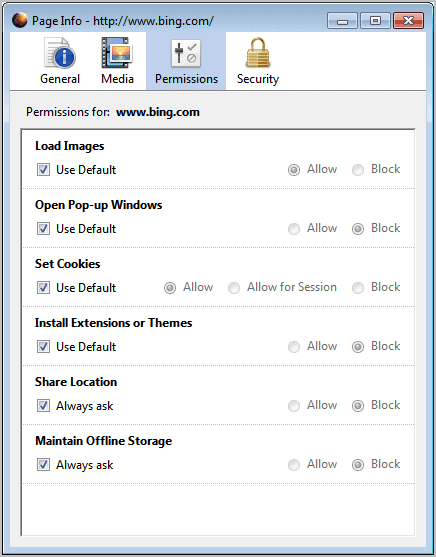
Qui è possibile modificare le autorizzazioni per tale sito, singolarmente. Questa opzione è disponibile per un bel po ‘ di tempo nel browser web Firefox.